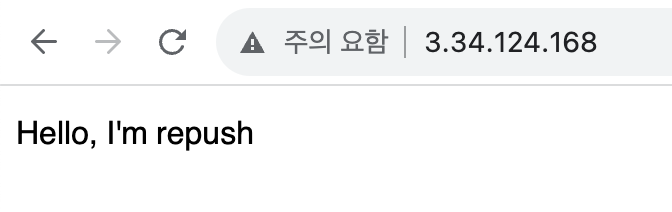테라폼으로 시작하는 IaC 책을 기준으로 정리하였습니다.
IaC와 테라폼 이해하기
- IaC란?
- 코드형 인프라는 수동 프로세스가 아닌 코드를 통해 인프라를 관리하고 프로비저닝하는 것을 말합니다.
- IaC의 특장점
- IaC를 사용하면 인프라 사양을 담은 구성 파일이 생성되므로 구성을
편집하고 배포하기가 더 쉬워집니다. - IaC는 매번
동일한 환경을 프로비저닝하도록 보장합니다. - IaC는 구성 사양을 코드화하고 문서화함으로써 구성 관리를 지원하며, 구성
변경 사항을문서화하지 않고임시로 변경하는 일을 막을 수 있습니다. 버전 제어는 IaC의 중요한 부분입니다.- 다른 소프트웨어 소스 코드 파일과 마찬가지로 구성파일도
소스 제어가 필요합니다. - 코드로 인프라를 배포한다는 것은 인프라를
모듈식 구성요소로 분할하고 자동화를 통해 다양한 방식으로 결합할 수 있다는 뜻이기도 합니다.
- 다른 소프트웨어 소스 코드 파일과 마찬가지로 구성파일도
- IaC로 인프라 프로비저닝을 자동화하면 애플리케이션을 개발하거나 배포할 때마다
개발자가직접 서버, 운영체제, 스토리지, 기타 인프라 구성 요소를 수동으로 프로비저닝하고관리할 필요가 없어집니다. - 인프라를 코드화하여 템플릿을 만들고 프로비저닝할 때 이
템플릿을 사용하면 됩니다.- IaC의 특장점 요약
- 배포 속도 향상
- 오류 감소
- 인프라 일관성 향상
- 구성 변동 제거
- 모듈화 및 재사용성 향상
- IaC의 특장점 요약
- IaC를 사용하면 인프라 사양을 담은 구성 파일이 생성되므로 구성을
- IaC에 대한 선언적 접근과 명령형 접근 방식 비교
- 선언적 접근 방식
- 필요한 리소스와 리소스의 속성 등
바람직한 시스템 상태를 정의하면 IaC 툴이 바람직한 상태로 구성해 줍니다. - 시스템 오브젝트의
현재 상태 목록을 유지하며, 이를 통해 인프라를 더 쉽게 관리할 수 있습니다.
- 필요한 리소스와 리소스의 속성 등
- 명령적 접근 방식
- 바람직한 구성을 얻기 위한 특정 명령을 정의하며,정의된 명령을 올바른 순서로 실행해야합니다.- IaC 접근 방식 요약
- 선언적 접근 방식은 코드와 인프라의 상태가 항상 동일합니다.
- 때문에 인프라가 늘어날 때 코드도 같이 늘어납니다.
- 명령적 접근 방식은 단순한 명령어의 반복이 됩니다.
- 때문에 인프라가 늘어날 때 명령어를 반복하면 됩니다.
- 선언적 접근 방식은 코드와 인프라의 상태가 항상 동일합니다.
- IaC 접근 방식 요약
- 선언적 접근 방식
- IaC가 DevOps에 중요한 이유
- 개발자가 하던 프로비저닝 작업을 대부분 IaC로 처리하고 개발자는
스크립트를 실행하여 인프라를 준비할 수 있습니다. - CI/CD는 통합 및 테스트에서 제공 및 배포에 이르는 애플리케이션
라이프사이클 전반에 걸쳐지속적인 자동화와 지속적인 모니터링에 의존합니다. - 환경을 자동화하려면 환경에
일관성이 있어야합니다.- 개발팀의 애플리케이션 배포 또는 환경 구성방식이 운영 팀의 배포 및 구성 방식과 다른 경우 애플리케이션 자동화는 효과가 없습니다.
- DevOps 접근 방식을 통해 개발 팀과 운영 팀의 방식을 서로 일치시키면 오류, 수동 배포, 비일관성 문제가 줄어듭니다.
- IaC가 DevOps에 중요한 이유 요약
- 개발자가 인프라를 손쉽게 다룰 수 있다.
- 인프라부터 애플리케이션까지 자동화를 확장시킬 수 있다.
- 일관성을 유지할 수 있다.
- IaC가 DevOps에 중요한 이유 요약
- 개발자가 하던 프로비저닝 작업을 대부분 IaC로 처리하고 개발자는
- 테라폼이란?
- 하시코프사에서 공개한 IaC 도구
- 하시코프의 철학 중, 3가지를 담아서 테라폼을 설계:
워크플로우에 집중,실용주의,코드를 통한 버전관리
- 테라폼 제공 유형
- On-premise
- Community Edition
사용자의 컴퓨팅 환경에 오픈소스 바이너리툴인 테라폼을 통해 사용
- Hosted SaaS
- Terraform Cloud
- SaaS로 제공되는 구성 환경
하시코프가 관리하는 서버환경이 제공
- Private Install
- Terraform Enterprise
- 서버 설치형 구성 환경
- 기업의 사내 정책에 따라 프로비저닝 관리가
외부 네트워크와 격리
- 테라폼 제공 유형별 기능 리스트
- 기본 기능
- IaC, 워크스페이스, 입력 변수, Runs, State, 리소스 종속성 관리, 프로바이더 사용, 공개된 모듈 레지스트리 사용
- Terraform Cloud/Enterprise 기능
- 협업을 위한 기능
- Remote State
- VCS 연동
- 워크스페이스 관리
- 민감 변수 저장소
- API
- 팀 관리
- 프라이빗 모듈 저장소
- SAML, SSO
- 거버넌스와 정책
- 코드기반 정책
- 비용 추정
- Run Task
- Audit
- 셀프 서비스 인프라 기능
- 구성 디자이너
- No-code
- 인프라 편차 추적
- Service Now 연동
- 협업을 위한 기능
- 기본 기능
- On-premise
- 테라폼 클라우드 가격정책
- Free : 리소스 500개 까지 무료 → 커뮤니티 버전
- Standard : Free + 워크플로우 기능 추가 + 동시실행(Concurrency 개수 3개)
- Plus : 정책, 보안, 신뢰성, 확장성 등 기업형 고객에게 적합(대규모 사용자를 위한 비용모델)
- Enterprise : Plus와 대부분 유사하며 설치형 모델
테라폼 기본 명령 사용법 알아보기
terraform init- 코드 사용 구문 기반으로
필요한 프로바이더 플러그인을 찾고 설치 - '프로바이더/모듈/백엔드'
구성 설정/변경 시 수행 필요 terraform init -upgrade0.14버전 이후부터 프로바이더 종속성을 고정시키는 .terraform.lock.hcl이 추가됨. 작업자가 의도적으로 버전을 변경하거나 코드에 명시한 다른 버전으로 변경하고자 할 때 사용
- 코드 사용 구문 기반으로
terraform validate- 디렉터리에 있는 테라폼 구성 파일의 유효성을 확인
- API작업은 발생하지 않음
terraform validate -no-color- 파싱할 때 사용할 수 있음
teraform validate -json- 결과를 쿼리할 때 사용할 수 있음
terraform plan- 구성 내용을 바탕으로 어떤 리소스가 생성되는지 상세 내역 출력
- 기본값 자동 입력 적용
terraform plan -detailed-exitcode- plan 추가 옵션으로, 파이프라인 설계에서 활용 가능, exitcode가 환경 변수로 구성됨
- 코드 확인
echo $?- 0(변경 사항이 없는 성공)
- 1(오류가 있음)
- 2(변경 사항이 있는 성공)
terraform apply- 코드기반을 인프라에 적용할 수 있다.
terraform apply -auto-approve- 인터렉티브한 부분 없이 자동으로 적용
terraform state list- 현재 테라폼 상태를 확인할 수 있다.
terraform destroy- 테라폼 구성에서 관리하는 모든 개체를 제거하는 명령어
terraform fmt- 테라폼 구성 파일을 표준 형식과 표준 스타일로 적용
- 코드 가독성 높임
HCL을 이해하고 기본 활용 방법을 학습하기
- HCL이란?
- HashiCorp Configuration Language
- 하시코프사에서 IaC와
구성 정보를 명시하기 위해 개발된 오픈 소스 도구이다. - HCL은 CLI와 함께 사용하기 위해
인간과 기계 모두에게 친숙한 구조화된 구성 언어들을 만들기 위한 도구 키트이다. - HCL에는 사람이 쉽게 읽고 쓸 수 있도록 고안된 기본 구문과 기계가 더 쉽게 생상하고 구문 분석할 수 있는 JSON 기반 변형이 모두 있다.
- HCL 기본 구문은
libucl,nginx구성 등에서 영감을 받았다.
- HCL의 특징
- 동적인 구성 언어를 위한
변수및함수를 사용할 수 있다. - 일반적인 프로그래밍 언어의
조건문 처리같은 동작이가능하다.- 자동화와 더불어 쉽게, 버저닝해 히스토리를 관리하고
함께 작업할 수 있는 기반을 제공한다.
- 자동화와 더불어 쉽게, 버저닝해 히스토리를 관리하고
- 동적인 구성 언어를 위한
- HCL을 사용하는 이유
- 인간 친화적인 언어
- 더 간결하고 읽기 쉽게 작성
- 주석이 가능하다.
- HCL 표현식
//한줄 주석 방법1#한줄 주석 방법2- 라인 주석
/* 라인 주석 */
실제 표현 예시
- locals { key1 = "value1" # = 를 기준으로 키와 값이 구분되며 myStr = "TF ♡ UTF-8" # UTF-8 문자를 지원한다. multiStr = <<EOF Multi Line String with anytext EOF boolean1 = true # boolean true boolean2 = false # boolean false를 지원한다. deciaml = 123 # 기본적으로 숫자는 10진수, octal = 0123 # 0으로 시작하는 숫자는 8진수, hexadecimal = "0xD5" # 0x 값을 포함하는 스트링은 16진수, scientific = 1e10 # 과학표기 법도 지원한다. # funtion 호출 예 myprojectname = format("%s is myproject name", var.project) # 3항 연산자 조건문을 지원한다. credentials = var.credentials == "" ? file(var.credentials_file) : var.credentials }
- HCL 표현식에서는 코드에서 사용되는 주석 표기부터 변수 정의 등을 포함하고 프로그래밍적인 연산과 구성 편의성을 높이기 위한 function 제공 - 링크
- 테라폼으로 인프라를 구성하기 위한 선언 블록도 다수 존재 : terraform, resource, data, variable, local, output
샘플코드 작성 및 배포를 실습하기
[도전과제1]EC2 웹 서버 배포 + 리소스 생성 그래프 확인- Ubuntu 에 apache(httpd) 를 설치하고 index.html 생성(닉네임 출력)하는 userdata 를 작성해서 설정 배포 후 웹 접속 - 해당 테라폼 코드(파일)를 작성
디렉토리 생성
mkdir sample-deploy
cd sample-deploy
vi main.tf샘플코드 작성
provider "aws" {
region = "ap-northeast-2"
}
resource "aws_instance" "example" {
ami = "ami-0c9c942bd7bf113a2"
instance_type = "t2.micro"
vpc_security_group_ids = [aws_security_group.instance.id]
key_name = "myubuntu" # 트러블슈팅을 위해 ssh 접속
user_data = <<-EOF
#!/bin/bash
apt-get update
apt-get install -y apache2
service apache2 start
echo "Hello, I'm repush" > /var/www/html/index.html
EOF
# 아파치 설치 후 시작, 문구 수정
tags = {
Name = "Single-WebSrv"
}
}
resource "aws_security_group" "instance" {
name = var.security_group_name
ingress {
from_port = 80
to_port = 80
protocol = "tcp"
cidr_blocks = ["0.0.0.0/0"]
} # 아피치 접속을 위한 인바운드
ingress {
from_port = 22
to_port = 22
protocol = "tcp"
cidr_blocks = ["0.0.0.0/0"]
} # SSH 접속을 위한 인바운드
egress {
from_port = 0
to_port = 0
protocol = "-1"
cidr_blocks = ["0.0.0.0/0"]
} # 아파치 설치를 위한 아웃바운드
}
variable "security_group_name" {
description = "The name of the security group"
type = string
default = "terraform-example-instance"
}
output "public_ip" {
value = aws_instance.example.public_ip
description = "The public IP of the Instance"
} # 외부 접속 ip 출력테라폼 실행
terraform init
terraform plan
terraform apply결과
aws_security_group.instance: Creating...
aws_security_group.instance: Creation complete after 2s [id=sg-02132b4bd8bcaec97]
aws_instance.example: Creating...
aws_instance.example: Still creating... [10s elapsed]
aws_instance.example: Still creating... [20s elapsed]
aws_instance.example: Still creating... [30s elapsed]
aws_instance.example: Creation complete after 32s [id=i-07dc98b1a7f9b07b4]
Apply complete! Resources: 2 added, 0 changed, 0 destroyed.
Outputs:
public_ip = "3.34.124.168"웹서버 접속